Att utforma ditt innehåll på ett tilltalande sätt spelar en avgörande roll. Tristess kan få tittare att hoppa av innan din video ens har en chans att nå sin fulla potential. I denna handledning visar jag dig hur du med " Boring Detector " i DaVinci Resolve kan identifiera och förbättra tråkiga delar i dina videor genom specifika justeringar. På så sätt kommer du att öka tittarengagemanget och öka din tittartid.
Viktigaste insikterna
- Boring Detector hjälper dig att identifiera tråkiga passager i dina videor.
- Du kan antingen infoga nya klipp eller använda zoom-effekter för att behålla intresset.
- En kombination av olika effekter kan bidra till att göra videon mer dynamisk.
Steg-för-steg guide
För att kunna använda verktyget effektivt, följ dessa steg:
Steg 1: Importera media
Först måste du importera din video till DaVinci Resolve. Starta DaVinci Resolve och gå till klipp-sidan. Klicka på det andra symbolen längst ned för att komma till klipp-läget. Här kan du med en högerklick på "Importera media" infoga din video. Dra sedan den importerade videon till tidslinjen.
Steg 2: Aktivera Boring Detector
Nästa steg är att aktivera "Boring Detector". Den finns på vänster sida av din klippgränssnitt. Klicka på den för att starta analysen. För att uppnå de bästa resultaten rekommenderar jag att ställa in "6" på de övre inställningarna och "5" på jumpcuts. Detta kommer att möjliggöra för verktyget att berätta för ditt klipp när tittarna kan börja bli uttråkade.
Steg 3: Analysera video
Klicka nu på "Analysera". DaVinci Resolve kommer att analysera hela din video och visa vilka passager som klassificeras som tråkiga. Du kommer att märka att områden som visas mörka är intressanta, medan ljusa avsnitt anses vara tråkiga. Detta hjälper dig att snabbt se var du behöver agera.
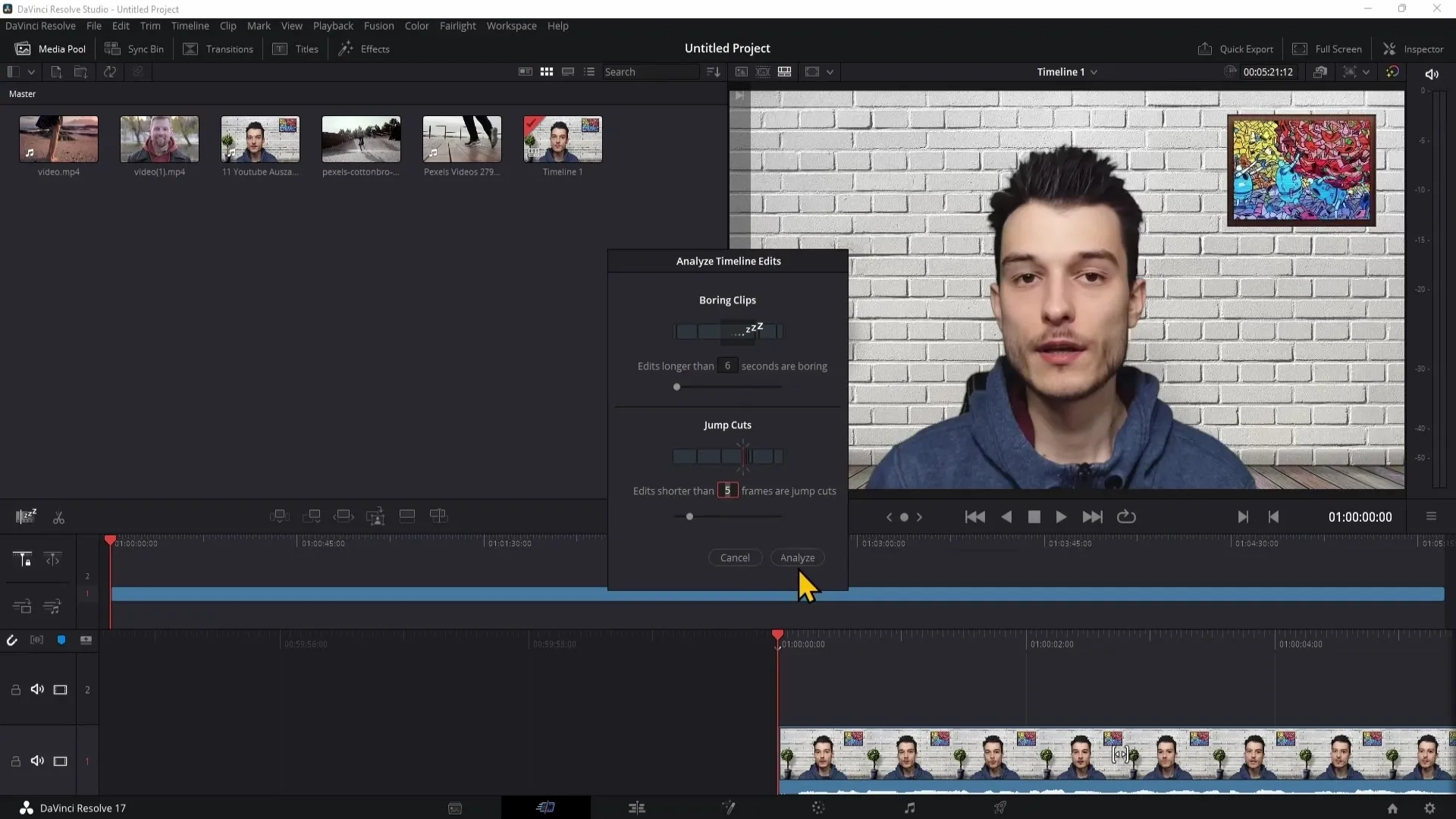
Steg 4: Åtgärda tristess
För att förbättra de identifierade tråkiga avsnitten kan du välja flera strategier. Ett sätt är att med din spelhuvud gå till den ljusa platsen och lägga till ett nytt klipp från din mediapool. Observera tidslinjen: För att ersätta detta tråkiga segment med klippet, dra det till punkten där det mörka området slutar.
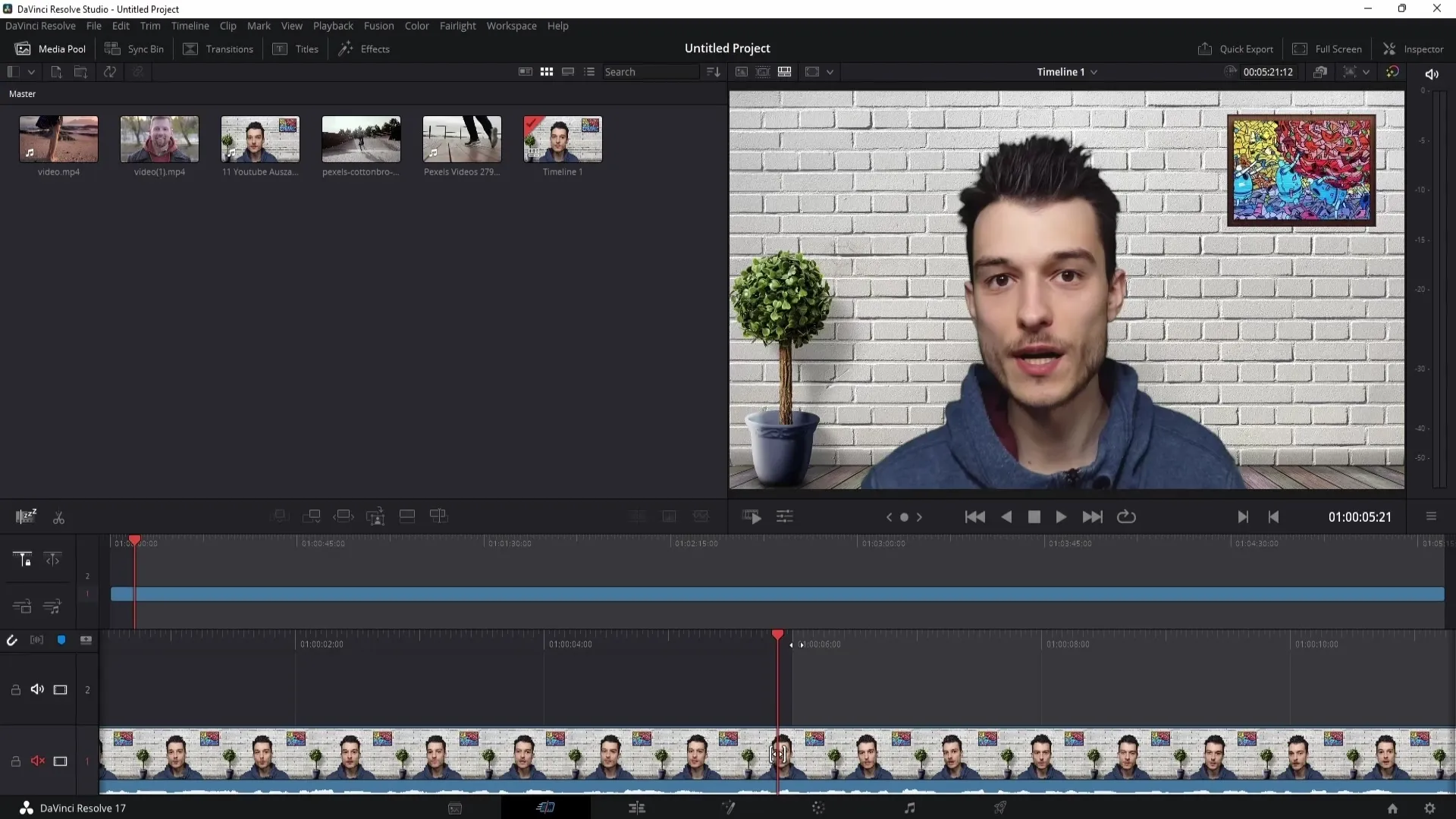
Steg 5: Justera klipp
Om det nya klippet är för långt, bör du klippa det för att undvika tristess. Målet är att skapa en dynamisk ström som håller tittarnas intresse. Dra helt enkelt klippet till den plats där området återigen blir ljust. På så sätt kan du hålla tittarna underhållna genom att erbjuda dem intressant innehåll och effekter.
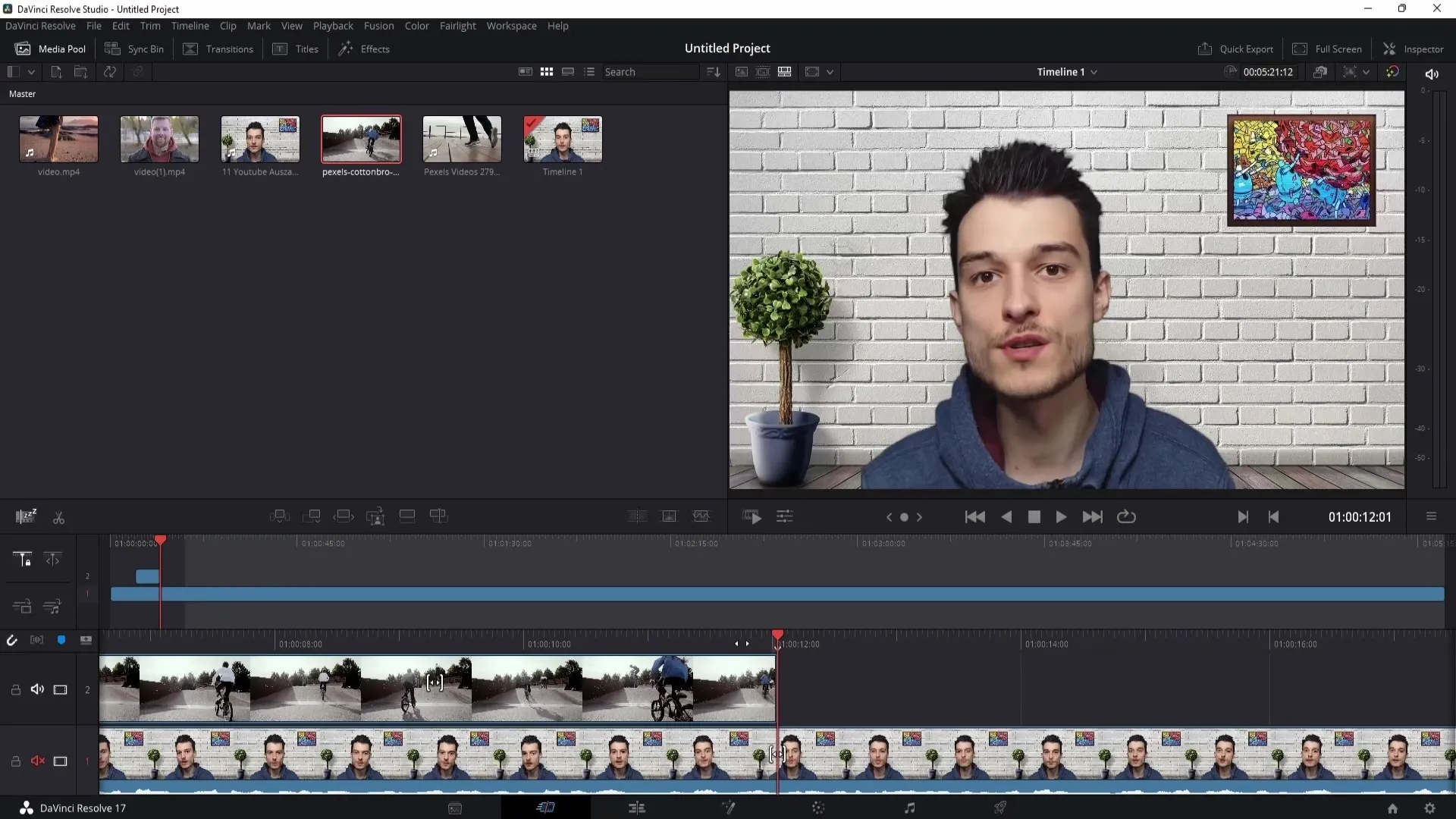
Steg 6: Lägg till zoom-effekter
En annan strategi för att förbättra dina videor är att lägga till zoom-effekter. Hitta en ljus plats, klicka på Beskärning - symbolen "Närbild" - och justera zoom-faktorn. Ställ in den till cirka 1.1 för att dynamiskt ändra bilden. Detta hjälper till att behålla tittarnas uppmärksamhet.
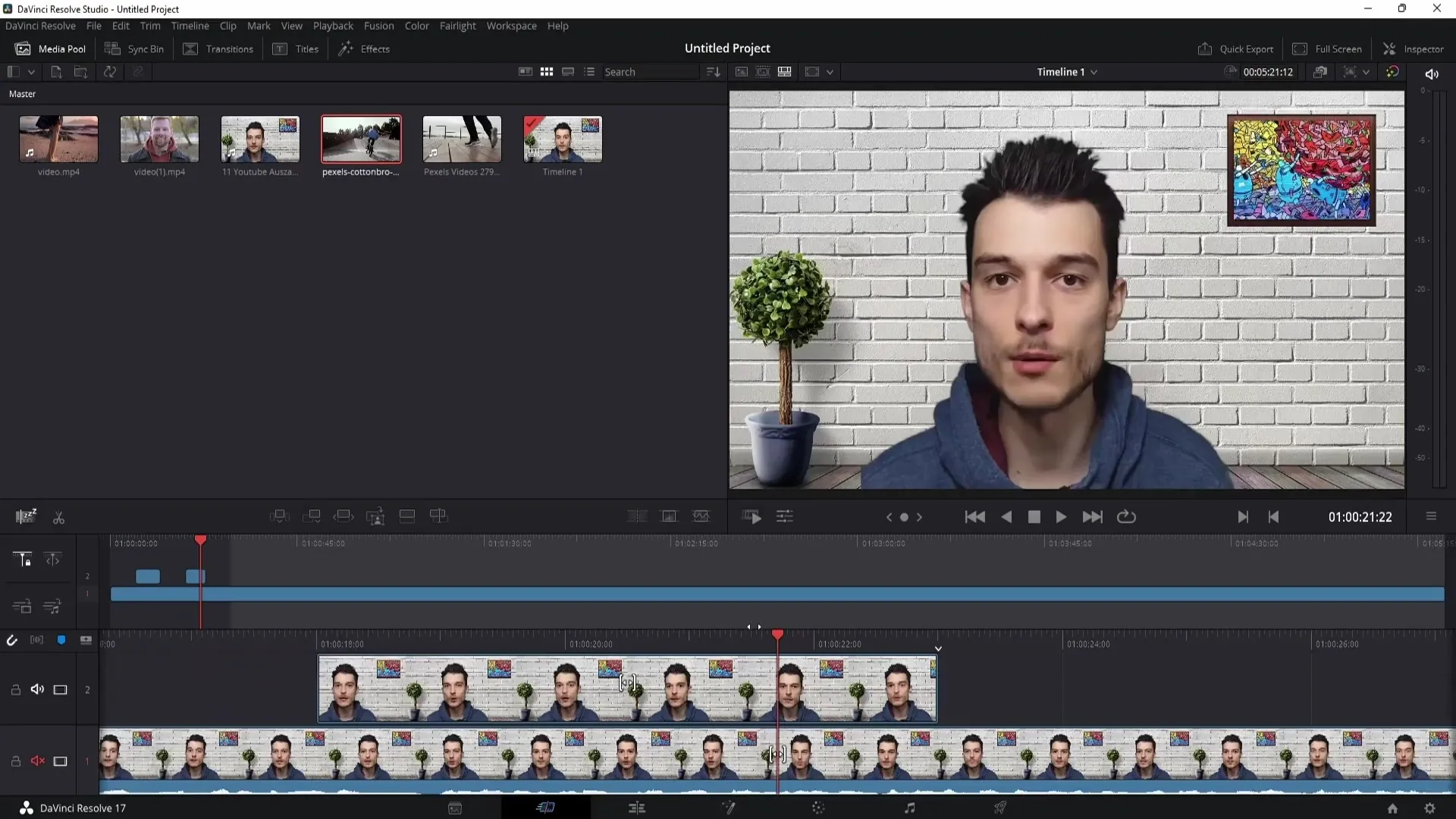
Steg 7: Ytterligare anpassningar
Om du är nöjd med den föregående åtgärden kan du upprepa processen genom att gå till nästa ljusa plats. Antingen lägg till en ny zoom-effekt eller fundera över vilken effekt som kan hjälpa dig att öka intresset. Genom att justera effekterna och infoga nya klipp är det upp till dig att vara kreativ och minimera tristessen i dina videor.
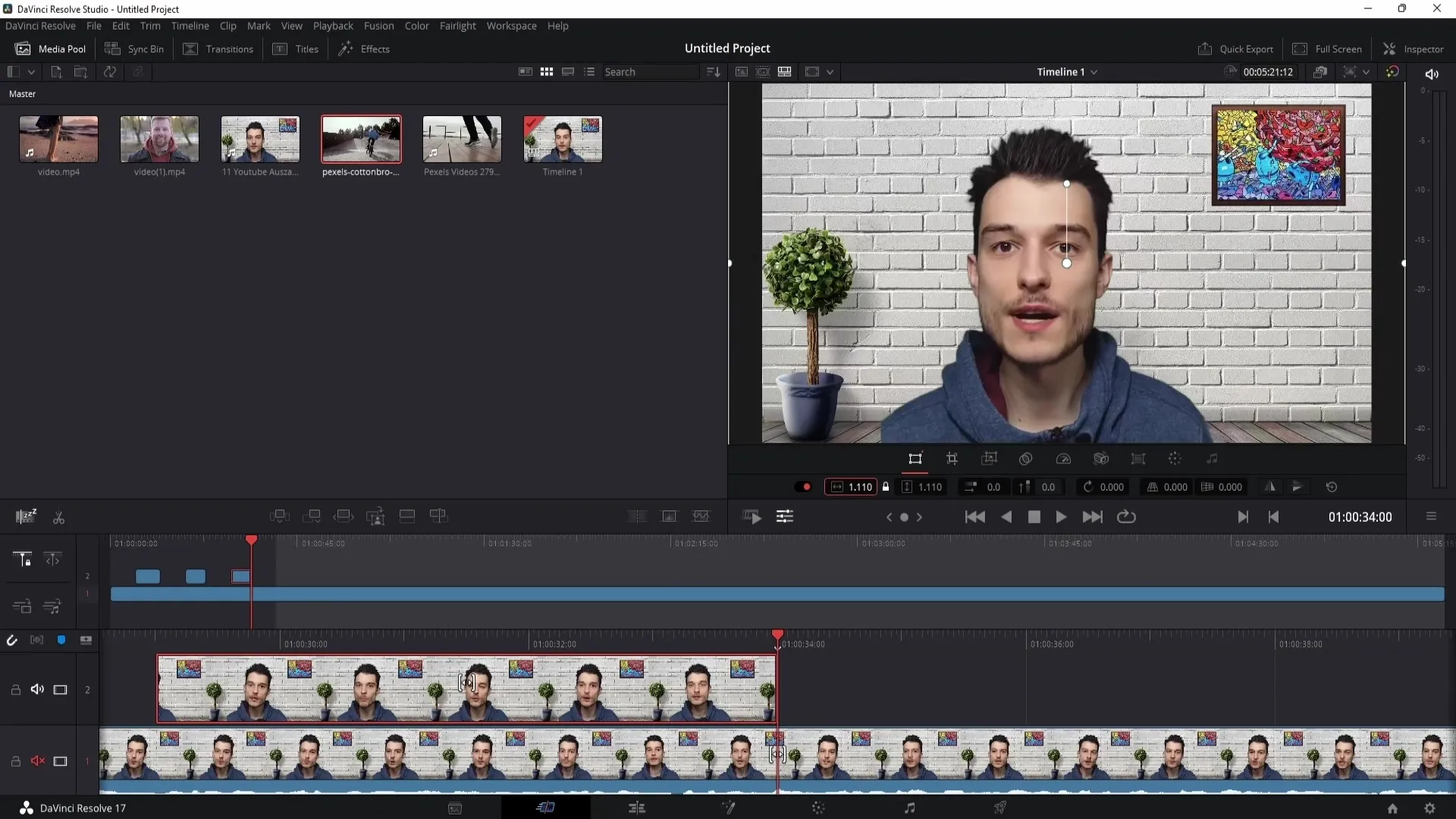
Sammanfattning
I denna handledning har du lärt dig hur du med Boring Detector i DaVinci Resolve kan identifiera tristess i dina videor och undvika den genom specifika effekter och justeringar. Genom att infoga klipp, använda zoom-effekter och experimentera med olika inställningar kan du avsevärt förbättra dina videor och hålla tittarna engagerade längre.
Vanliga frågor
Hur kan jag ladda ner DaVinci Resolve?Du kan ladda ner DaVinci Resolve från den officiella webbplatsen och installera den gratis versionen.
Vilka systemkrav behöver DaVinci Resolve?Se till att din dator har minst 16 GB RAM och att ett bra grafikkort används för att nå optimal prestanda.
Kan jag använda Boring Detector i den gratis versionen?Ja, Boring Detector är tillgänglig i den gratis versionen av DaVinci Resolve.
Vilka är bra effekter för att undvika tristess?Effekter som zoom, övergångar eller scenväxlingar hjälper till att behålla tittarnas intresse.


